Registrazione dati INTRASTAT durante la registrazione di fatture vendita o fatture acquisto INTRACEE
Durante l’inserimento di un documento Fattura o Nota credito, intestato ad un cliente o fornitore con nazionalità UE, Jazz aprirà la seguente maschera di richiesta dati:

Le informazioni INTRASTAT servono per poter compilare correttamente i riepiloghi periodici da inviare all’Agenzia delle Dogane (tramite la procedura Co.Ge. 🡪 Riepiloghi Intrastat)
Le informazioni da compilare sono:
1) Sezione riepilogo
in base al tipo di operazione, selezionare la sezione del modulo Intrastat corrispondente:
- 1: Cessione di beni in caso di Fattura emessa relativa a beni
- 2: Rettifica beni ceduti in caso di Nota credito emessa
- 3: Servizi resi in caso di Fattura emessa relativa a servizi
- 4: Rettifica servizi resi In caso di Nota credito emessa relativa a servizi
- 1: Acquisto di beni in caso di Fattura di acquisto relativa a beni
- 2: Rettifica beni acquistati in caso di Nota credito fornitore ricevuta
- 3: Servizi ricevuti in caso di Fattura di acquisto relativa a servizi
- 4: Rettifica servizi ricevuti in caso di nota credito fornitore per servizi
2) Nom. Combinata
Digitare il codice di nomenclatura combinata relativo ai beni ceduti/acquisiti. I codici di nomenclatura sono rilevabili dalle tabelle ministeriali (Agenzia delle Dogane).
3) Totale operazione
Viene proposto in automatico l’ammontare dell’operazione in Euro.
4) Totale in valuta
Compilare il campo solo per operazioni di acquisto eseguite con fornitori UE appartenenti a nazioni che non adottano l’euro come moneta. Deve essere l’importo in valuta estera indicato in fattura.
Jazz visualizza la valuta della Nazione del fornitore per evidenziare la richiesta del dato. In caso di valuta EUR, infatti, il dato non è richiesto.
5) Valore statistico
Compilare il campo solo per operazioni di acquisto di beni materiali. Generalmente corrisponde al valore di acquisto.
6) Natura transazione
Digitare il codice alfanumerico come da tabella ministeriale allegata:
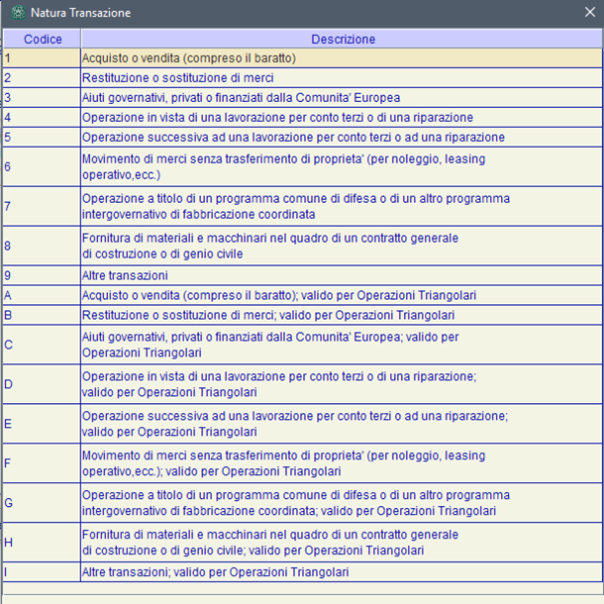
7) Unità supplementare
Dato opzionale. Fare riferimento alle istruzioni di compilazione dei moduli Intrastat.
8) Massa KG
digitare la massa indicativa in KG (senza decimali).
9) Paese provenienza/origine, Provincia provenienza/destinazione
Indicare il paese di origine della merce, quello di provenienza e la provincia di destinazione. In genere questi campi verranno proposti dal programma in base alle nazioni dei soggetti coinvolti (Fornitore, azienda). In caso di triangolazioni verificare che i dati siano coerenti.
10) Modalità erogazione
Solo per acquisto e cessione di servizi. Indicare “I” (istantanea) o “R” (a più riprese) in base al tipo di servizio.
11) Modalità incasso
Indicare: A Accredito oppure B Bonifico oppure X Altro.
12) Paese pagamento
Indicare il codice nazione nella quale avviene il pagamento dell’operazione.
Nel caso l’operazione Intra non risulti tra quelle da comunicare nel modello Intrastat, è possibile escludere l’operazione cliccando sulla casella Escludi operazione dai riepiloghi Intrastat.
Se in sede di registrazione documento gli eventuali dati Intrastat mancanti non fossero disponibili all’operatore, sarà sempre possibile lasciare l’operazione registrata come provvisoria uscendo dalla maschera senza salvare i dati.
Tale operazione provvisoria, verrà comunque evidenziata in sede di preparazione dell’invio telematico per essere completata e confermata prima dell’elaborazione definitiva dei riepiloghi Intrastat.
Gestione dei riepiloghi INTRASTAT
Dal menu CoGe🡪Riepiloghi Intrastat si può avviare la procedura per la generazione del file di interscambio contenente le operazioni Intra-UE del periodo.
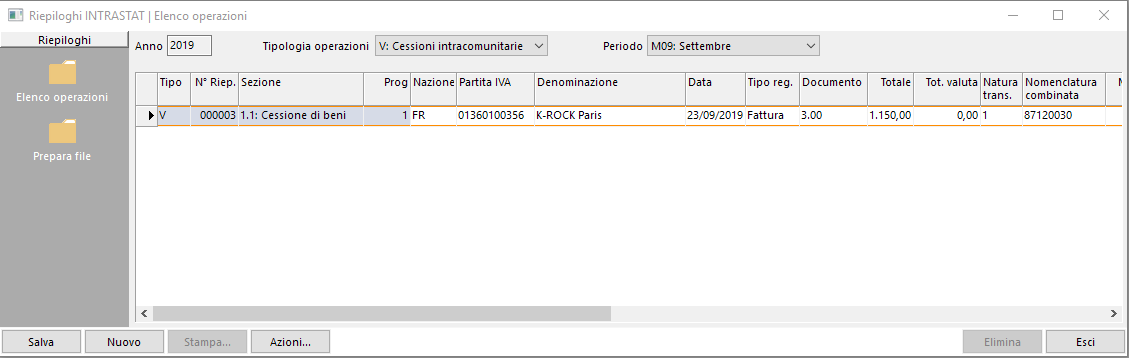
Per controllare le operazioni da inviare, selezionare prima la tipologia delle operazioni rientranti nell’adempimento periodico (Vendite oppure Acquisti) e successivamente il periodo di elaborazione (mese o trimestre in base alla periodicità previsto per la categoria di operazioni).
Verranno caricate tutte le operazioni registrate, sia provvisorie che complete, relative al periodo selezionato. Le eventuali operazioni provvisorie saranno evidenziate in giallo e dovranno essere confermate con tutti i dati richiesti per poter essere comunicate. Per fare questo sarà sufficiente fare un doppio click sopra la singola operazione per aprire la maschera di inserimento dati, specificare un valore sui campi mancanti e confermare l’operazione.
Verificato e sistemato il primo gruppo di operazioni (ad esempio, le vendite), selezionare l’altro gruppo di operazioni (ad esempio, gli acquisti) e, se necessario, ripetere le operazioni di verifica e conferma dei dati.
Fatte le dovute verifiche e sistemazioni, premete Salva per confermare i riepiloghi.
Generazione del file SCAMBI.CEE per il trasferimento dei dati verso Intr@web.
Jazz è in grado di predisporre un file di interscambio importabile dal software offline dell’Agenzia delle Dogane Intr@web.
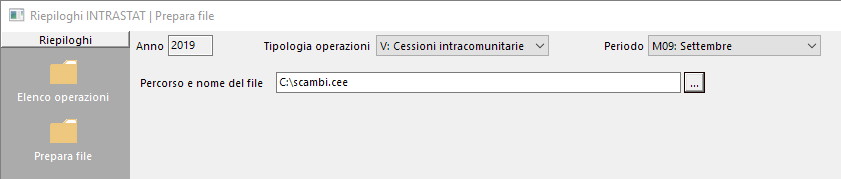
Premendo la cartella Prepara file sarà possibile specificare il percorso del file standard SCAMBI.CEE che Jazz dovrà creare. Si consiglia l’uso di una cartella di semplice individuazione, visto che successivamente il file dovrà essere recuperato dalla procedura Intr@web.
Scelto il percorso del file Scambi.cee, premere Salva per generare definitivamente il file.
Una volta creato il file, l’operatore dovrà proseguire con l’importazione dello stesso dalla procedura Intr@web, e seguire il flusso operativo di preparazione ed invio telematico previsto dalla procedura dell’Agenzia.
Per l’uso del software Intr@web si rimanda al sito dell’Agenzia delle Dogane.
Le operazioni esportate sul file scambi.cee verranno marcate come “Esportate” e verranno evidenziate in rosso nella procedura. Un’operazione Intrastat esportata non è più modificabile.
E’ possibile ripetere, all’occorrenza, la procedura di preparazione del file di interscambio. Per fare questo bisogna dapprima ripristinare lo stato di elaborazione dei riepiloghi coinvolti per poi procedere con eventuali modifiche ed una nuova esportazione su file.
Per modificare lo stato di un singolo riepilogo esportato (Cessioni o Acquisti), caricate il riepilogo selezionandone la tipologia ed il periodo; le operazioni verranno evidenziate in rosso nell’elenco.
Fate un click col tasto destro del mouse sopra una qualunque delle operazioni esportate e scegliete la voce Modifica stato riepilogo. Reimpostate lo stato “0: nuovo” specificando una motivazione per la modifica.
A questo punto il riepilogo periodico risulterà modificabile e si potrà procedere con la generazione di un nuovo file di export.
Nota bene: è possibile generare un nuovo file di interscambio anche solo per un riepilogo specifico, senza necessariamente doverne rigenerare uno nuovo per entrambi i gruppi Vendite e Acquisti.
Numerazione progressiva dei riepiloghi
Jazz provvede a numerare progressivamente i riepiloghi in base all’ordine di elaborazione. Si consiglia di confermare i riepiloghi Intrastat solo al momento in cui sono disponibili tutte le operazioni di vendita del periodo e tutte le operazioni di acquisto. In questo modo Jazz numererà progressivamente i riepiloghi partendo da quello delle cessioni seguito da quello degli acquisti.
Tale progressione risulta importante esclusivamente ai fini dell’importazione dei riepiloghi su Intr@web, che richiede che il riepilogo cessioni (se presente, ovviamente) sia numerato prima del riepilogo degli acquisti (se presente).
In presenza di un solo riepilogo periodico da inviare (Cessioni o Acquisti) questo problema non sussiste.
Per modificare, all’occorrenza, il numero progressivo di riepilogo assegnato da Jazz, selezionate una qualsiasi tra le operazioni incluse nel riepilogo, premete il tasto destro del mouse e scegliete la voce Modifica numero riepilogo; una maschera vi chiederà di specificare il numero di riepilogo da assegnare al gruppo di operazioni. Impostato il numero di riepilogo corretto, sarà possibile procedere con l’esportazione dei riepiloghi sul file scambi.cee.
Created with the Personal Edition of HelpNDoc: Easily create iPhone documentation